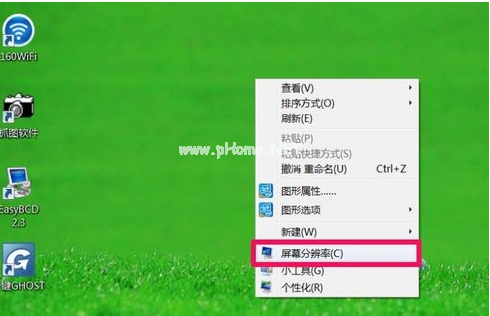电脑分辨率怎么变了呢?刚刚不知道按了哪个键,现在电脑屏幕看着非常不舒服。有什么方法可以调回来吗?别着急,电脑分辨率的调整方法很简单,我们就一起学习一下吧
电脑分辨率是指屏幕显示的分辨率。屏幕分辨率确定计算机屏幕上显示多少信息的设置,以水平和垂直像素来衡量。那么,我们该怎么调电脑分辨率呢?下面,我带来了win7、win10电脑分辨率的调整方法,一起来看看吧
一、win7系统
1、首先右键点击桌面,在右键菜单中直接显示了屏幕分辨率的选项,用鼠标点击一下这个选项。
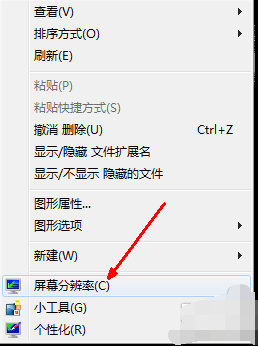
怎么调电脑分辨率图-1
2、在分辨率设置选项页面中,有一个分辨率的选项,点击一下这个选项,上面默认显示的数值是你现在的屏幕的分辨率。点击之后出现了一系列的设置选项,其中有一个推荐的选项,你可以装将滑块调节到这个地方试试看。

设置电脑分辨率图-2
3、调节之后点击确定按钮,如果是液晶显示器则不用调节刷新率,如果你的显示器是crt显示器,则需要调节一下刷新率,因为会感觉屏幕闪烁,眼睛不舒服。还是在此页面,点击高级设置选项。
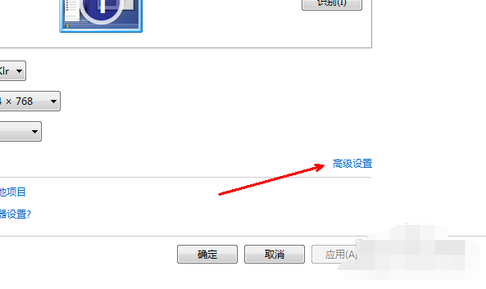
怎么调电脑分辨率图-3
4、在高级设置的选项页面中,默认显示的栏是适配器一栏,在适配器的最下方有一个列出所有模式的按钮。用鼠标点击一下这个选项。

电脑分辨率图-4
笔者教你怎么看电脑显卡
电脑显卡在哪看全称显示接口卡,它是计算机最基本配置、最重要的配件之一.显卡接在电脑主板上,它将电脑的数字信号转换成模拟信号让显示器显示出来,同时显卡还是有图像处理能力,可协助CPU工作,提高整体的运行速度.接下来,我就教大家如何查看电脑显卡
5、接下来会列出所有的可用的分辨率的模式。请选择刚才你设置的分辨率选项,然后要注意一下后面的刷新率,crt显示器的默认刷新率为75hz,选择这个选项,然后确定就可以了。

怎么调电脑分辨率图-5
6、如果你的电脑没有上述的那么多可供选择的选项,说明你的视频卡缺少驱动程序,要根据你的显卡型号下载相应的驱动软件。
二、win10系统
1、首先鼠标右键点击电脑桌面的空白处,再点击“个性化(R)“。

电脑分辨率图-6
2、【个性化】的窗口页面,点击左上方的”齿轮“。(齿轮:设置)
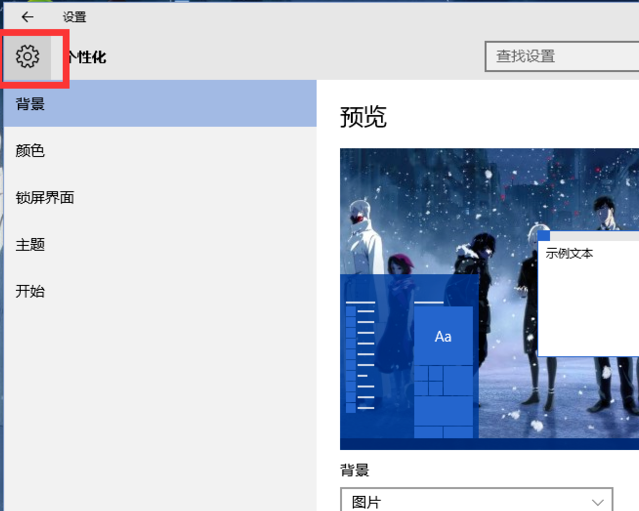
设置电脑分辨率图-7
3、【设置】的窗口→[系统]。

电脑分辨率图-8
4、【系统】的窗口,选择”显示“这一项,再点击此页面左下方的”高级显示设置“。

设置电脑分辨率图-9
5、【高级显示设置】的窗口,选择一种适宜你电脑屏幕的分辨率,然后点击”应用“。

怎么调电脑分辨率图-10
6.最后应用完后,电脑会黑屏一下,然后会显示你调整的分辨率屏幕,如果你觉得还不错就”保留更改“,觉得不好的就还原,重新调整一下适宜的分辨率。

怎么调电脑分辨率图-11
以上就是win7、win10调整电脑分辨率的方法了,希望能帮助到你
以上就是电脑技术教程《小编详解电脑分辨率怎么调》的全部内容,由下载火资源网整理发布,关注我们每日分享Win12、win11、win10、win7、Win XP等系统使用技巧!老司机教你win7无线网络连接不见了怎么办
最近有位使用无线网络的盆友向小编反映道,自己在使用时突然发现在任务栏中的无线网络连接莫名的消失不见了,只剩下那么的一个本地连接,这是怎么回事呢?出现这个问题时应该如何解决呢?稳住,莫慌小编这就给你们介绍一下win7的解决方法.